Phần lớn chúng ta đều không nhớ mật khẩu wifi đã lưu trên điện thoại và không biết cách xem lại mật khẩu wifi đã lưu trên chiếc điện thoại của mình. Bạn muốn chia sẻ wifi với mọi người nhưng lại không thể nhớ mật khẩu của nó, vậy bạn cần làm gì để có thể xem lại mật khẩu wifi đã lưu trên điện thoại. Bài viết dưới đây sẽ hướng dẫn bạn các cách xem mật khẩu wifi đã lưu trên điện thoại i
Phone và Android đơn giản nhất hiện nay. Bạn hãy cùng theo dõi bài viết dưới đây và thực hiện theo nhé!
Nội dung
2. Cách xem mật khẩu wifi đã lưu trên điện thoại iPhone3. Cách xem mật khẩu wifi đã được lưu trên điện thoại Android
1. Lợi ích khi thực hiện
Khi thực hiện cách xem mật khẩu wifi đã lưu trên điện thoại i
Phone và Android sẽ có thể giúp bạn:
Bạn đang xem: Xem mật khẩu wifi đã lưu

Phone và Android đơn giản
2. Cách xem mật khẩu wifi đã lưu trên điện thoại i
Phone
Có nhiều cách xem mật khẩu wifi đã lưu trên điện thoại i
Phone. Sau đây là 3 cách xem mật khẩu wifi đã lưu trên điện thoại i
Phone đơn giản nhất mà bạn có thể chọn lựa.
2.1. Xem mật khẩu wifi qua điểm truy cập cá nhân trên i
Phone
Điểm truy cập cá nhân là một tính năng bạn có thể chia sẻ, phát dữ liệu di động của bạn cho người khác, như một dạng wifi di động. Đây là cách xem mật khẩu wifi đã lưu trên điện thoại i
Phone dễ nhất.
Bước 1: Đầu tiên, mở ứng dụng Cài đặt trên i
Phone ra, nhấn chọn vào phần Điểm truy cập cá nhân.
Lưu ý: Để sử dụng được tính năng Điểm truy cập cá nhân, bằng cần đăng ký 3G, 4G với các nhà mạng.
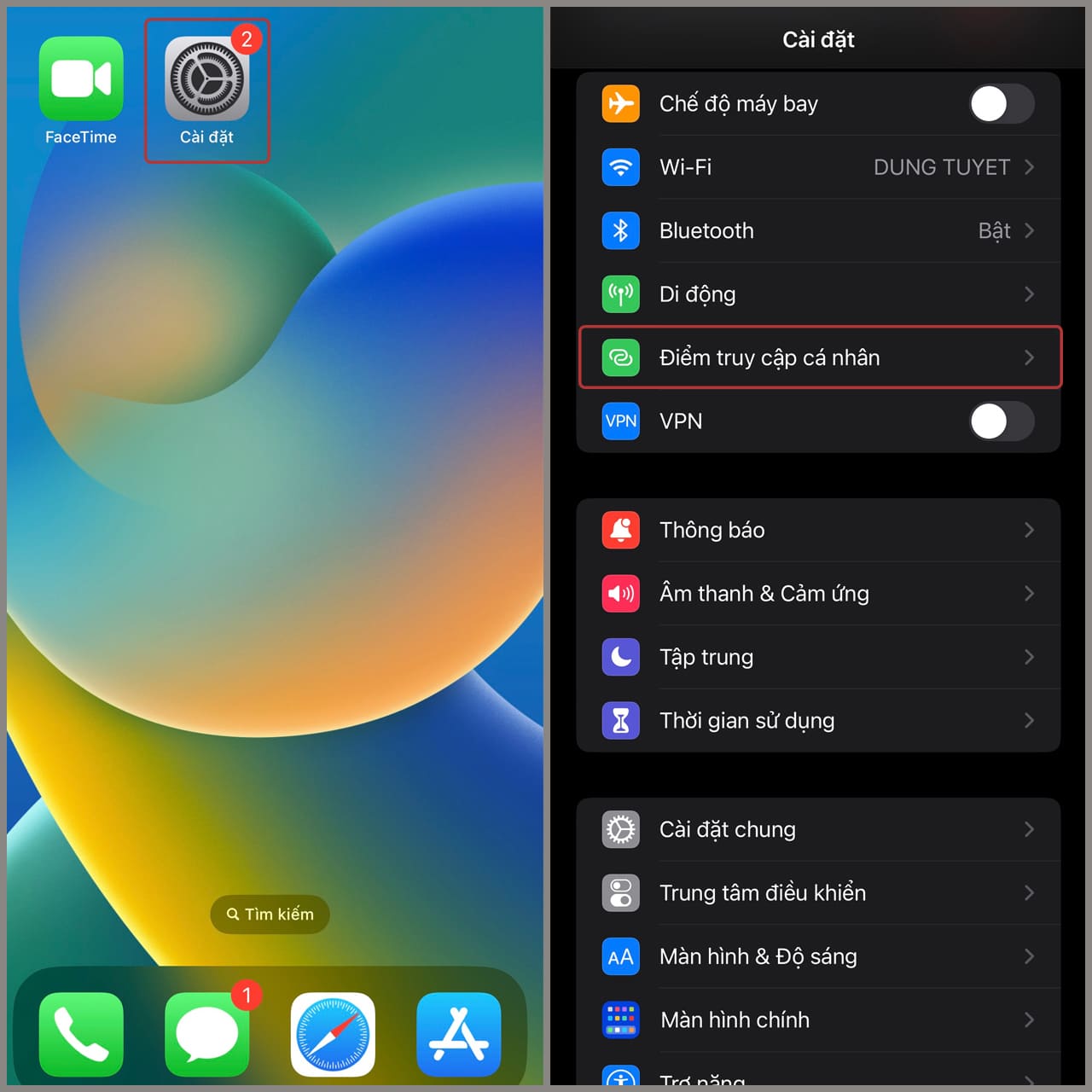
Phone
Bước 2: Tại Cho phép người khác kết nối, gạt thanh trạng thái sang bên phải để bật tính năng này.
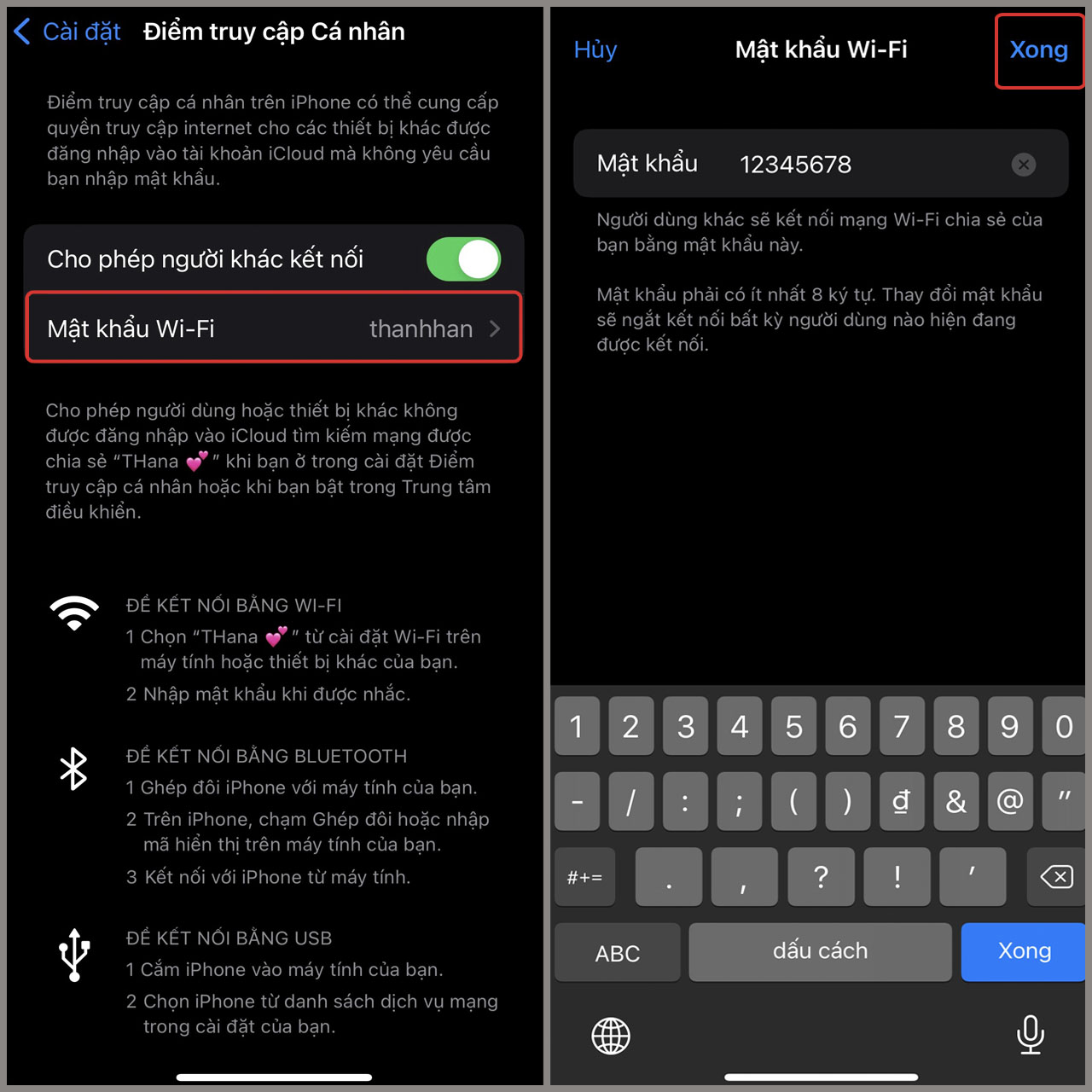
Bước 3: Khi đó, bên dưới mật khẩu wifi sẽ hiện lên, bạn có thể sao chép mật khẩu này và chia sẻ với người khác để họ có thể dùng chung mạng internet với bạn.
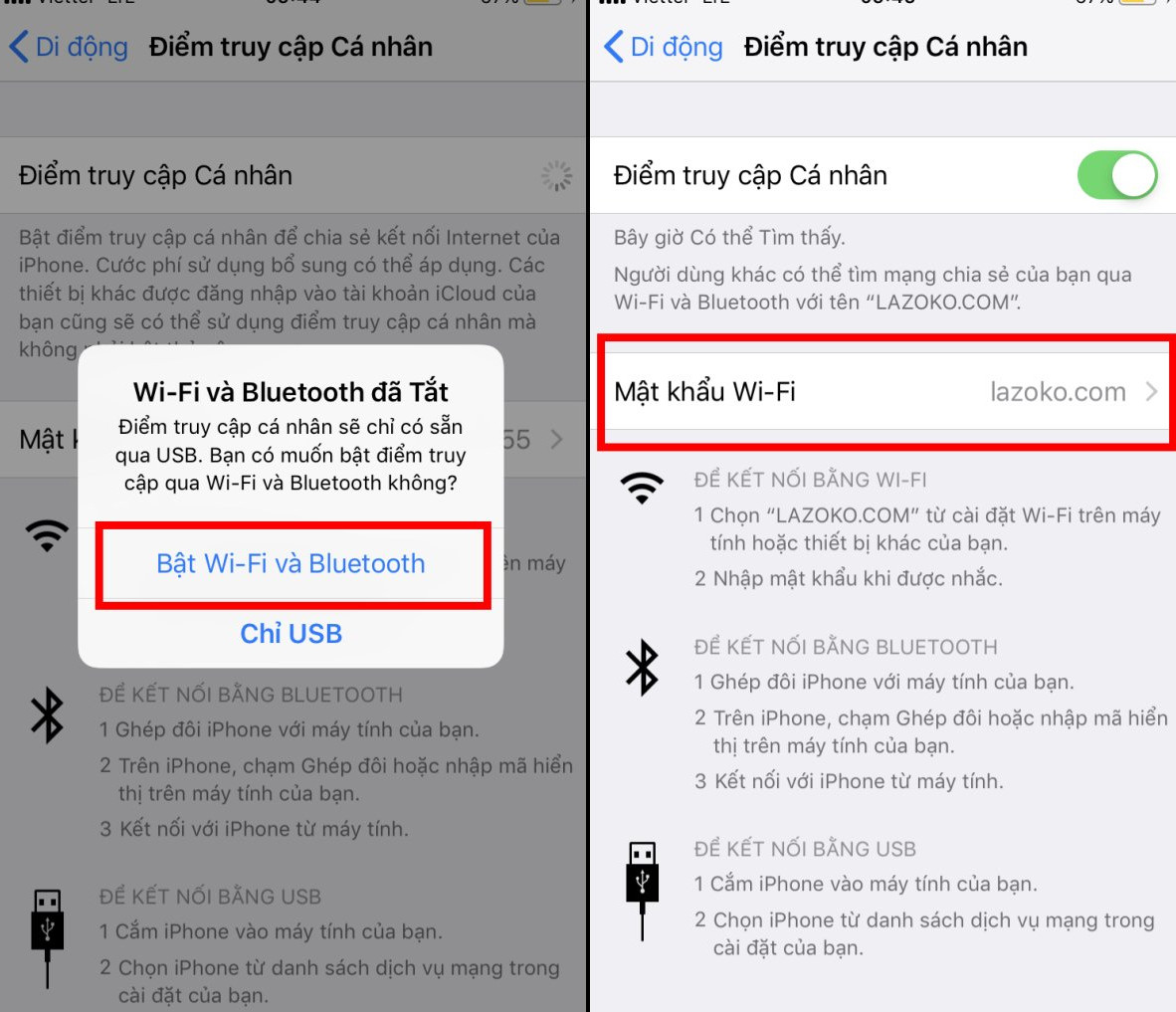
Bên cạnh đó, bạn cũng có thể chỉnh sửa mật khẩu wifi bằng cách nhấn vào dòng mật khẩu, sau đó thay đổi mật khẩu mới. Nhấn Xong là có thể thay đổi mật khẩu wifi của i
Phone.
2.2. Cách xem mật khẩu wifi đã lưu trên i
Phone bằng tính năng Chia sẻ
Bạn có thể không biết cách xem mật khẩu wifi đã lưu trên điện thoại i
Phone, bạn có thể nhờ người khác chia sẻ cho mình mật khẩu wifi đó. Nhưng điều kiện để thực hiện thao tác này là cả hai chiếc đều là i
Phone, chạy IOS 11 trở lên, ID Apple của người chia sẻ mật khẩu phải có trong danh bạ của bạn, cả hai phải bật Bluetooth.
Bước 1: Giữ hai chiếc i
Phone gần nhau.

Phone ở gần nhau
Bước 2: Sau đó, dùng 1 chiếc i
Phone kết nối vào mạng wifi cần chia sẻ mật khẩu.
Bước 3: Cửa sổ mật khẩu sẽ hiện ra, nhấn vào nút Chia sẻ mật khẩu.
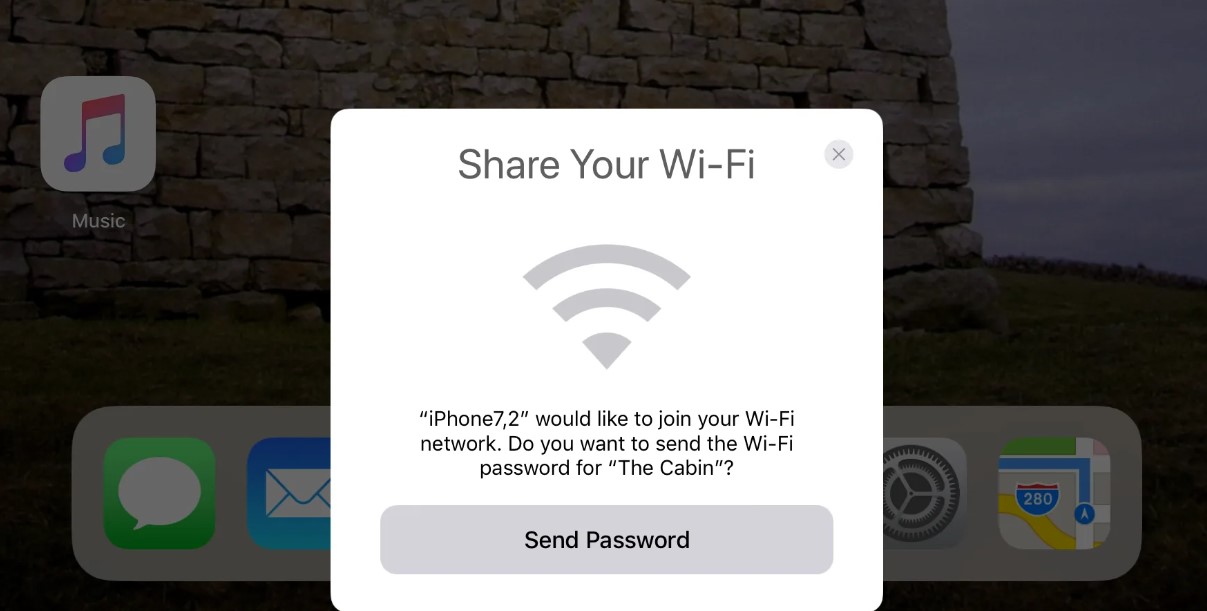
Như vậy, mật khẩu wifi sẽ được gửi từ chiếc i
Phone này sang chiếc i
Phone của bạn.
Bước 4: Bạn chỉ cần bấm Xong là hoàn tất.
2.3. Hướng dẫn xem mật khẩu wifi qua Bộ định tuyến (router) wifi
Bước 1: Mở Cài đặt trên IPhone, nhấn chọn mục Wi-Fi.
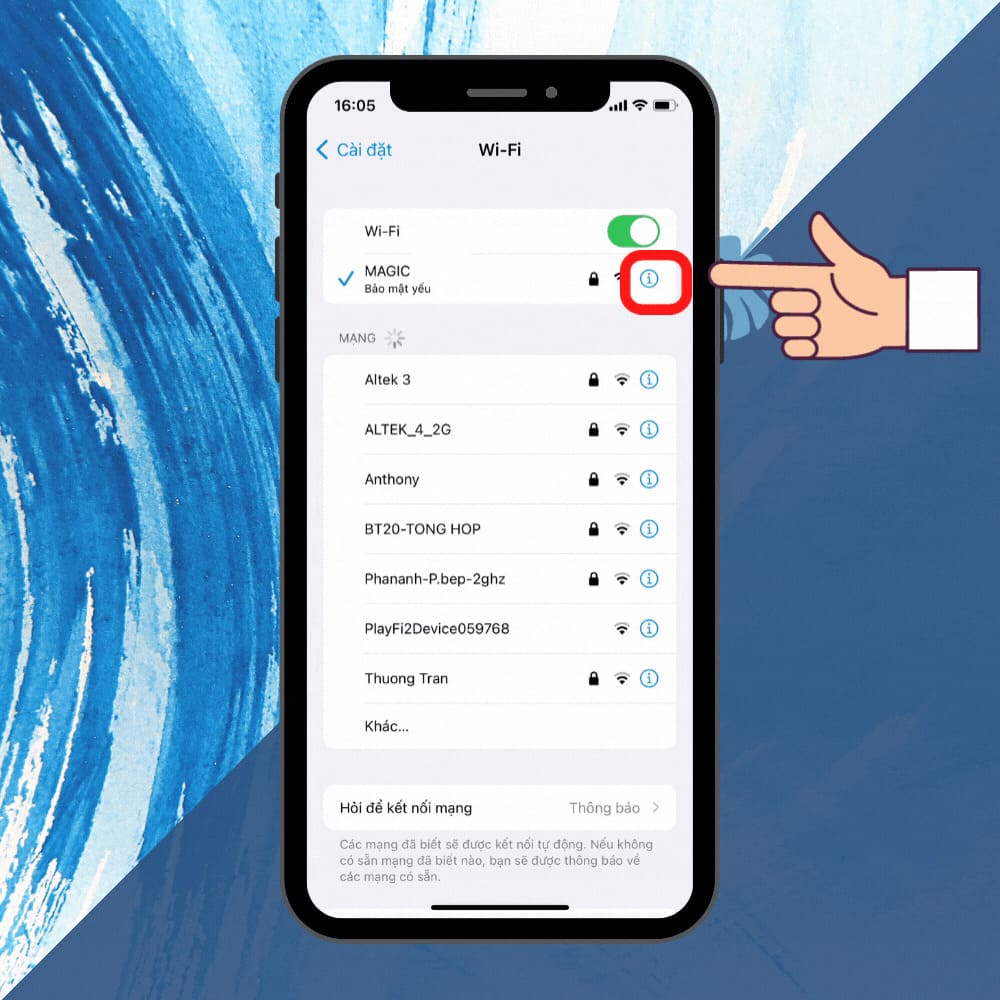
Bước 2: Nhấn vào biểu tượng chữ i ngay tại bên cạnh tên wifi muốn tìm.
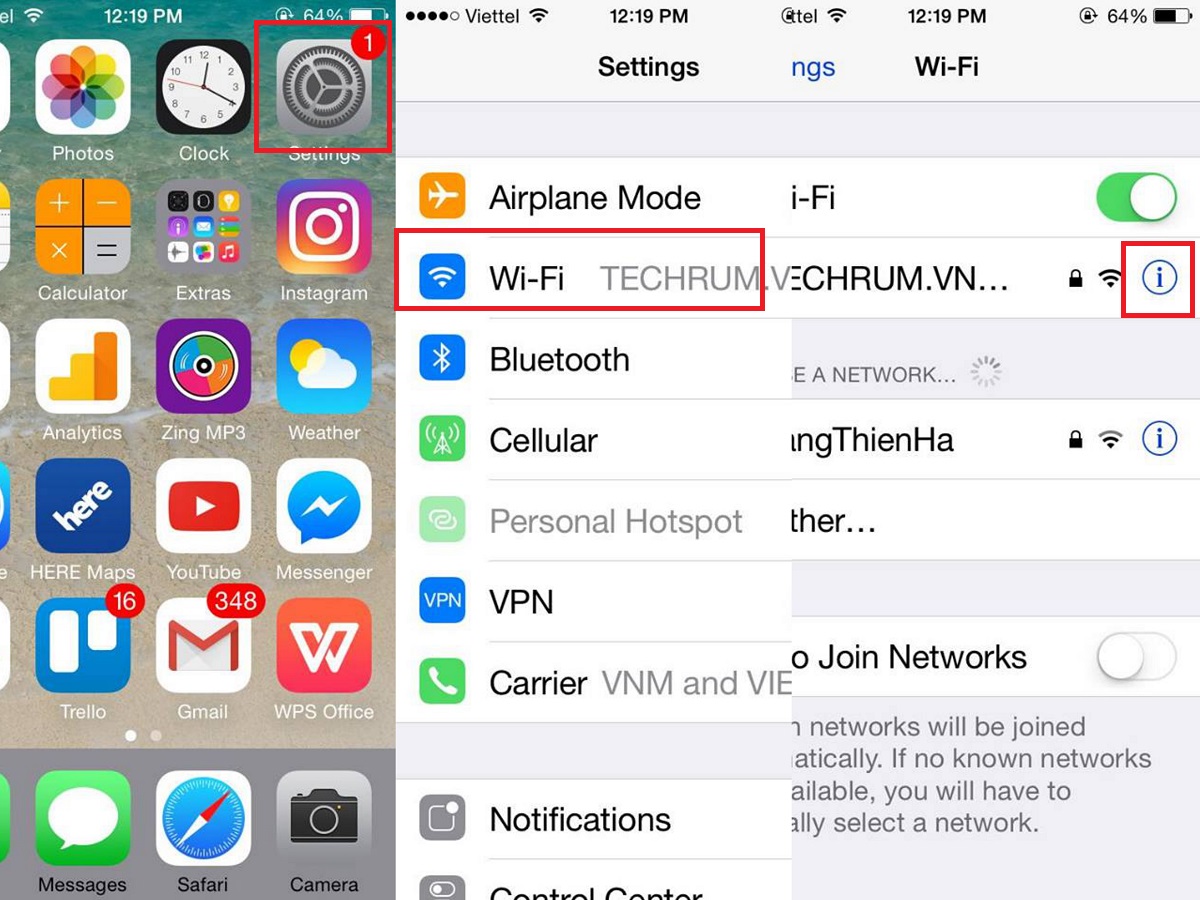
Bước 3: Nhìn xuống phía bên dưới để xem và sao chép lại địa chỉ IP của Bộ định tuyến.
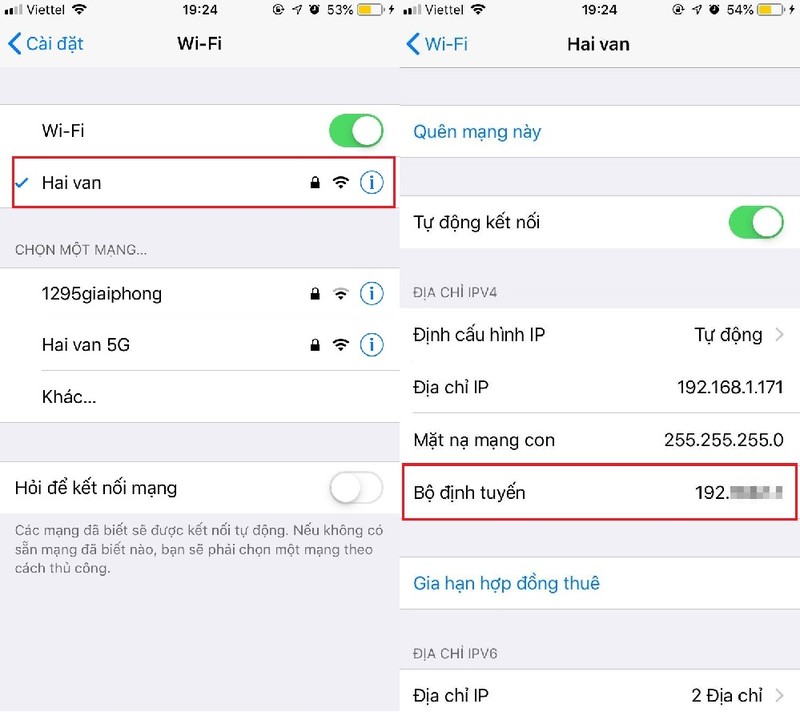
Bước 4: Mở trình duyệt web và đăng nhập, nhập dãy số của Bộ định tuyến (địa chỉ IP) vừa tìm được. Xem mật khẩu wifi tại mục Passphrase hoặc Preshared Key tùy theo từng nhà mạng.
3. Cách xem mật khẩu wifi đã được lưu trên điện thoại Android
Làm sao để xem mật khẩu wifi đã lưu trên điện thoại Android để chia sẻ cho bạn bè khi bạn đã quên mật khẩu mình từng truy cập trước đó. Bạn cần tìm lại mật khẩu wifi trên điện thoại Android thì phải làm cách nào. Sau đây là một số cách xem mật khẩu wifi đã lưu trên điện thoại Android đơn giản nhất.
3.1. Đối với dòng Android 10 trở lên (không cần root)
Xem lại mật khẩu wifi trên điện thoại thật sự rất đơn giản, vì trên thiết bị này đã có sẵn mã QR nên bạn chỉ cần quét mã này là có thể nhận được mật khẩu.
Bước 1: Đầu tiên, trên điện thoại, bạn vào phần Cài đặt nhấn chọn vào mục wifi.
Bước 2: Tiếp theo bạn nhấn vào điểm wifi mà bạn đang truy cập, chạm vào mục Chạm để chia sẻ mật khẩu.
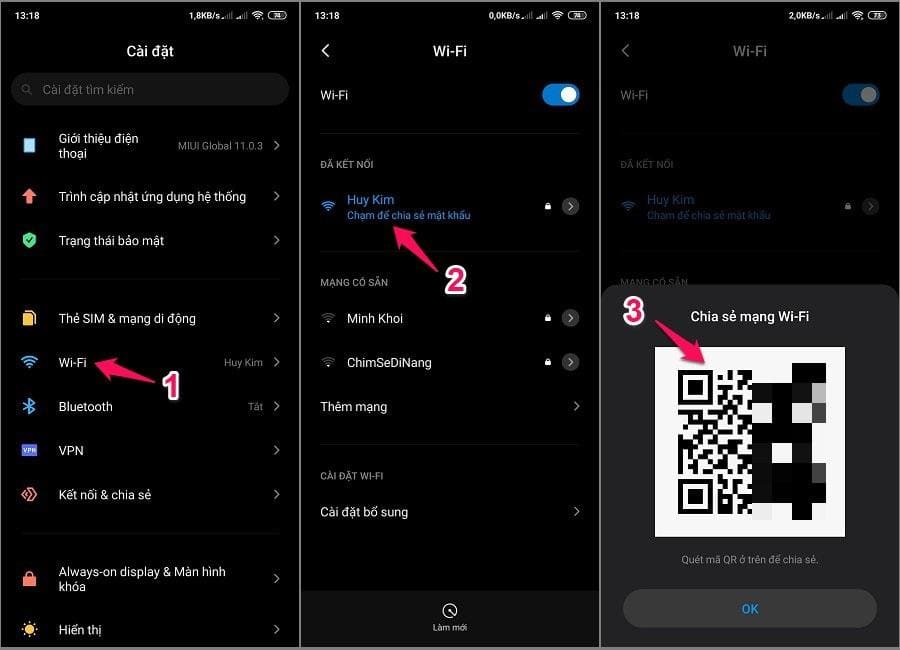
Bước 3: Sau đó, mã QR sẽ hiển thị, bạn chụp mã QR.
Bước 4: Mở ứng dụng có quét mã vạch rồi lựa chọn hình ảnh có mã QR đã chụp ở bước 3 để quét.
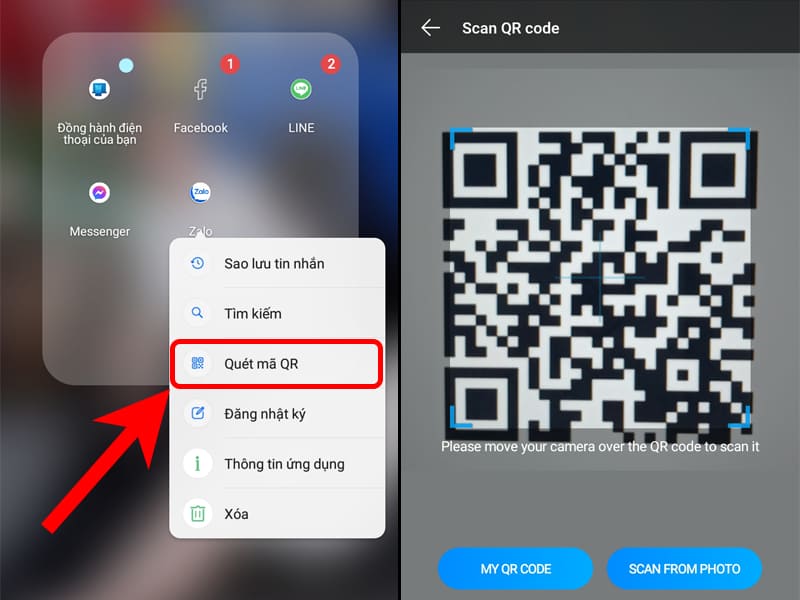
Bước 4: Sau khi quét mã QR xong, kết quả sẽ cho ra các thông tin về SSID, mật khẩu wifi và loại bảo mật. Bạn chỉ cần chạm vào mục hiển thị mật khẩu là sẽ thấy xuất hiện dấu hoa thị, bạn nhấn vào dấu hoa thị để mật khẩu xuất hiện.
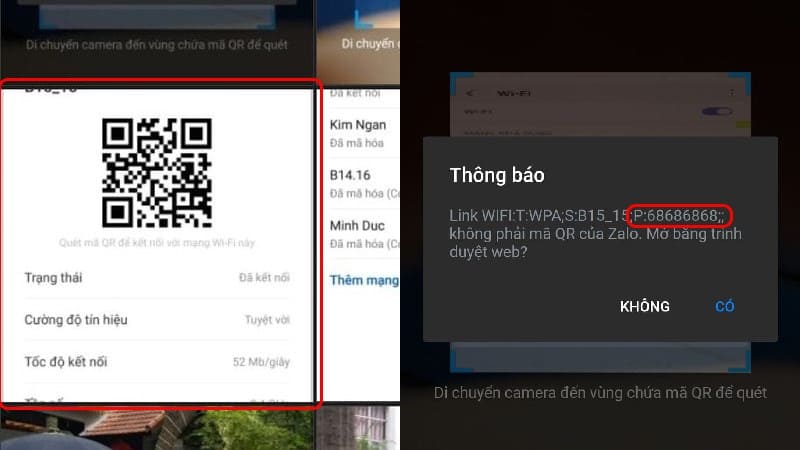
3.2. Đối với điện thoại Android 9 trở xuống (không cần root)
Bước 1: Mở điện thoại lên vào mục Cài đặt, chọn Sao lưu và đặt lại.
Bước 2: Tiếp theo bạn hãy nhấn vào phần sao lưu.
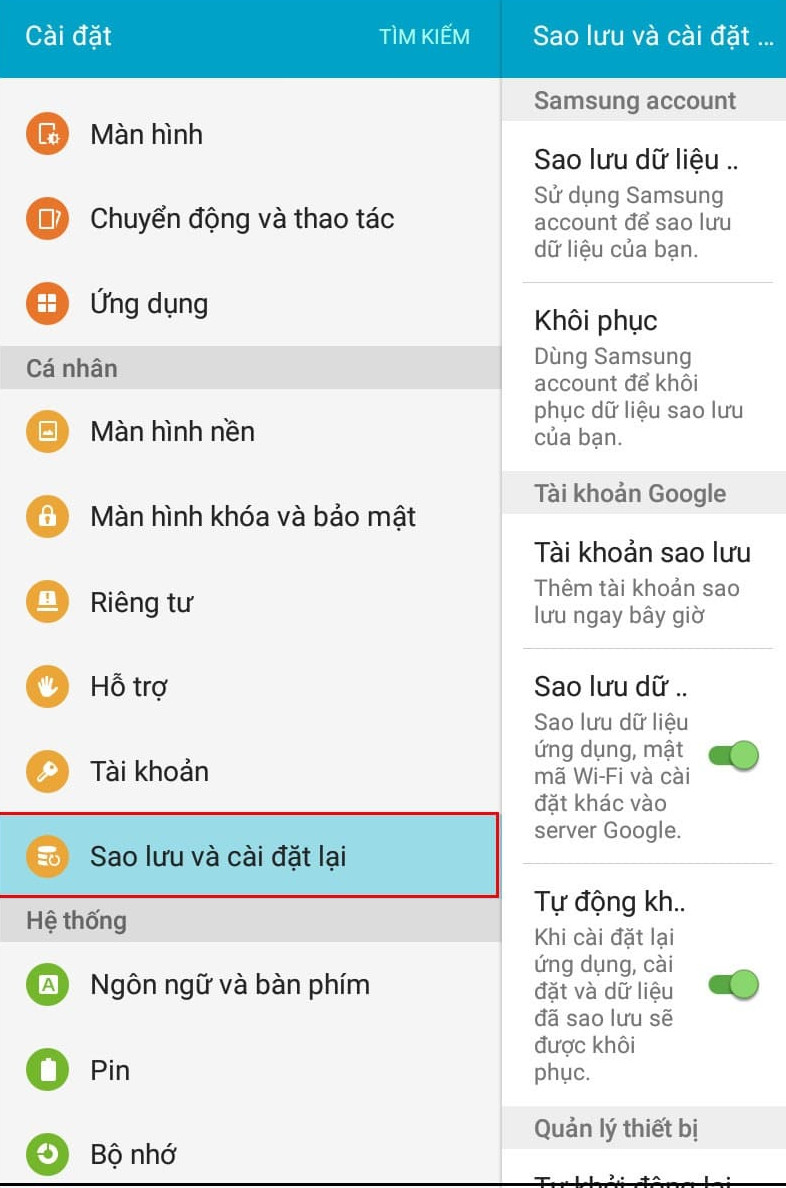
Bước 3: Khi sao lưu xong, bạn truy cập vào thư mục “LOST.DIR” mặc định, để có xem các file đã được sao lưu, bạn sẽ thấy một file Cài đặt có tên “Wi-fi.bak”.

Bước 4: Sau khi sao lưu xong lên bộ nhớ điện thoại, bạn sẽ truy cập vào thư mục “LOST.DIR” mặc định để xem các file đã được sao lưu.
Lưu ý: Trường hợp bạn sao lưu lên Google Drive thì file có tên là “Wi-fi.ba” sẽ được tải lên đó.
Bước 5: Mở file cài đặt này lên và xem các wifi và mật khẩu đã được lưu.
3.3. Đối với các dòng Android 9 trở xuống (yêu cầu root)
Wifi Password Viewer giúp lưu trữ mật khẩu trên thiết bị và có thể dễ dàng sao chép cũng như chia sẻ với bạn bè qua email, SMS hoặc thiết bị khác. Ứng dụng bẻ khóa wifi này yêu cầu bạn phải có quyền sử dụng điện thoại cao nhất, sau khi đã root thiết bị mới có thể sử dụng ứng dụng.
Bước 1: Vào CH Play → Tải xuống và cài đặt ứng dụng wifi Password Viewer về điện thoại.
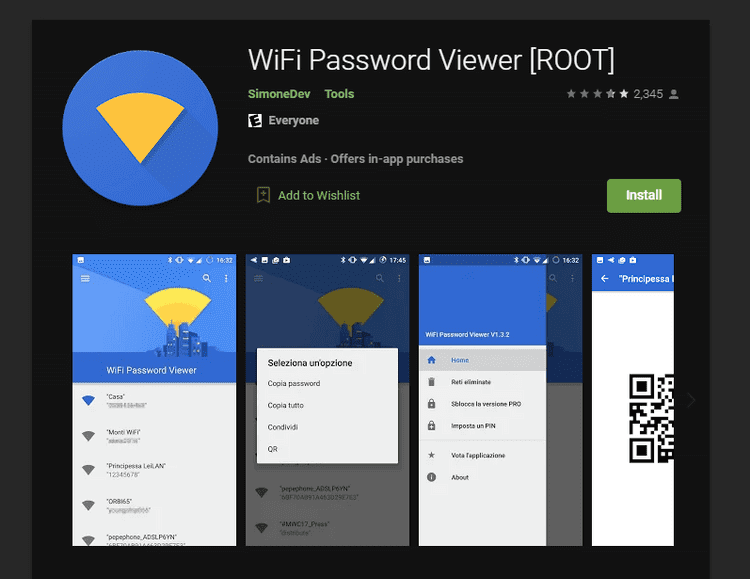
Bước 2: Sau khi cài đặt xong, bạn khởi động lại ứng dụng → Lúc này wifi Password Viewer sẽ yêu cầu bạn truy cập Superuser → Nhấn chọn Grant để đồng ý.
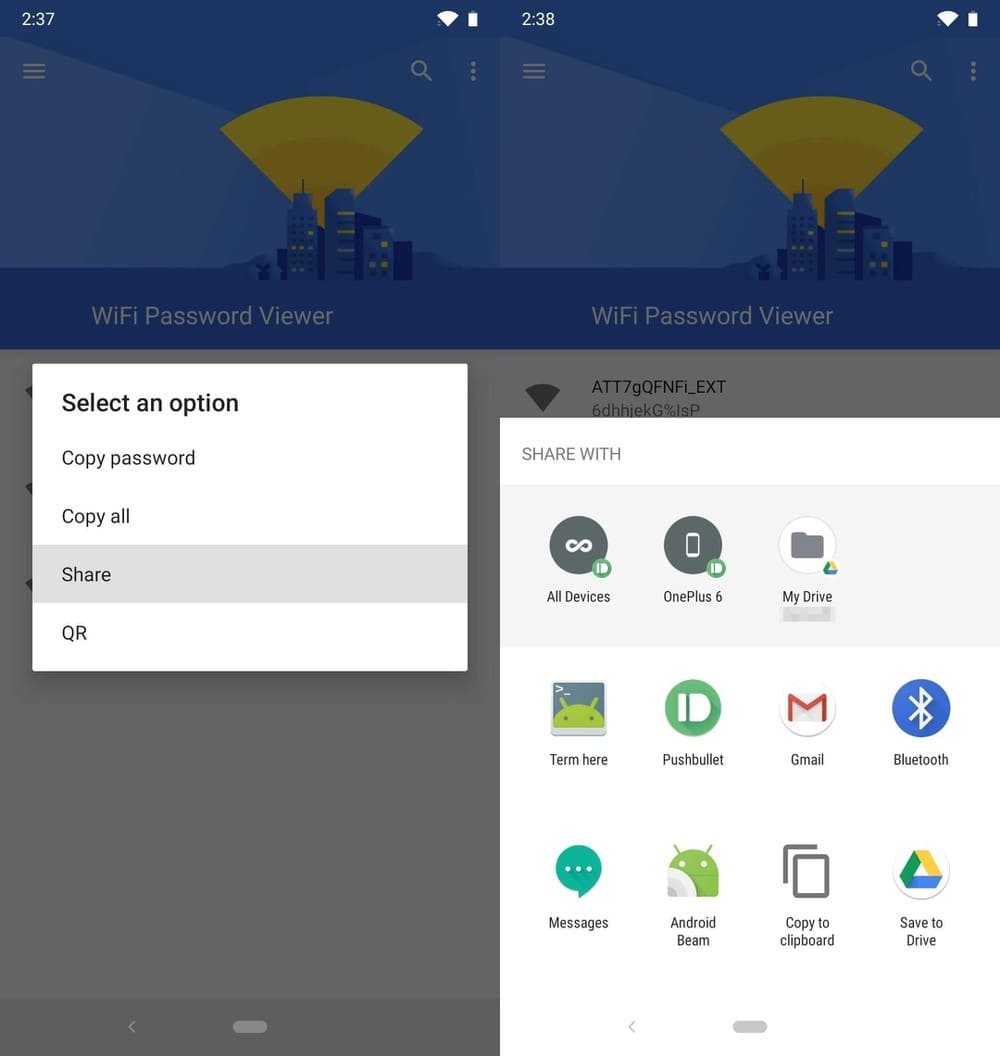
Bước 3: Sau khi nhấn xong, trên màn hình của ứng dụng sẽ hiển thị toàn bộ các wifi mà bạn đã từng truy cập, gồm có tên và mật khẩu wifi đầy đủ.
Với các cách xem mật khẩu wifi đã lưu trên điện thoại i
Phone và Android đơn giản, chi tiết trên. Bạn có thể lựa chọn cách kiểm tra phù hợp với điện thoại của mình và tìm lại được mật khẩu wifi nhanh chóng. Chúc các bạn thành công!
Điện thoại của bạn đã kết nối Wifi từ lâu và bây giờ bạn không thể nhớ được mật khẩu. Nếu bạn muốn xem lại pass wifi để chia sẻ cho mọi người. Sau đây, cửa hàng sửa chữa điện thoại Đà Nẵng eivonline.edu.vn sẽ mách bạn mẹo xem pass Wifi Android không cần root đơn giản nhất.
Cách xem pass wifi android không cần root bằng Explorer
Bước 1: Đầu tiên, bạn hãy tải Explorer trên CH Play về máy.
Download tại đây: https://drive.google.com/file/d/1m3s
C0MOyy
X6JUc5jju
WWKi
Ucu1Guy
DBZ/view
Bước 2: Trên điện thoại, bạn lần lượt vào các mục Cài Đặt >> Sao lưu và phục hồi rồi bạn nhấn vào Tạo sao lưu mới.














Nếu như phần mềm xem pass wifi i
OS Wifi Chùa sẽ cho phép người dùng có thể xem mật khẩu wifi trên i
Phone chưa jailbreak. Đối với phần mềm hiển thị pass wifi với tên Wifi Passwords lại được dành cho những thiết bị i
Phone đã được jailbreak.
Wifi Passwords là một phần mềm xem pass wifi trên i
OS với dung lượng nhỏ. Nó sẽ hoạt động ngay sau khi được cài đặt vào máy. Và với phần mềm này, các bạn hoàn toàn có thể xem lại những mật khẩu wifi mà bạn từng lưu trên điện thoại của mình.
Xem thêm: Top 97+ những hình ảnh chế hài hước trên facebook mới nhất, ảnh hài hước
Muốn sử dụng phần mềm Wifi Passwords, trước tiên các bạn phải jailbreak i
Phone của bạn. Sau đó, bạn vào kho ứng dụng Cydia để tìm kiếm phần mềm hiện mật khẩu wifi trên i
Phone. Đến đây, bạn chỉ cần tải phần mềm về máy và sử dụng.
Hy vọng với những chia sẻ trên đây về cách xem pass wifi android không cần root trên đây. Đồng thời, các phần mềm hiển thị mật khẩu wifi trên điện thoại từ cửa hàng sửa điện thoại https://eivonline.edu.vn. Sẽ giúp việc lấy lại pass wifi đối với bạn không còn là vấn đề khó khăn. Chúc các bạn thực hiện thành công và có thêm nhiều trải nghiệm thú vị nhé!